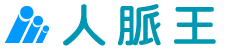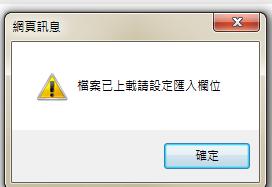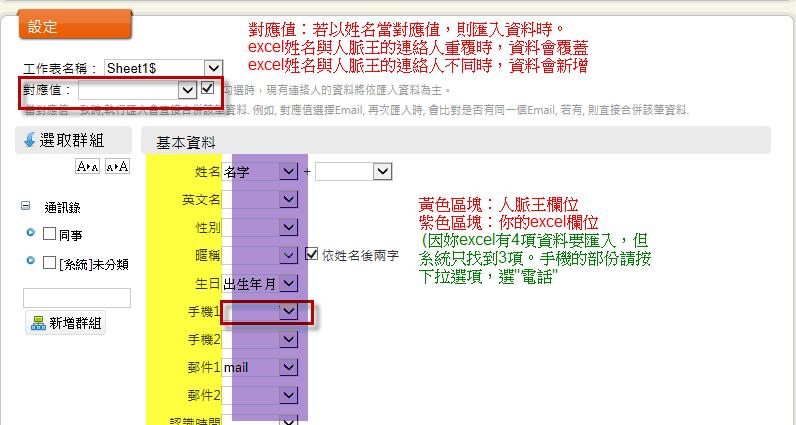人脈王匯入連絡人程式(Excel操作說明)
1.準備Excel資料檔
受保護的內容: 人脈王匯入聯絡人程式(南山人壽操作說明)
Password Protected
To view this protected post, enter the password below:
連絡人群組設定方式
連絡人群組設定有四種方式:
使用Excel檔來匯入連絡人
我們假設有兩種情況:第一種您的Excel檔案是人脈王提供的,第二種您的Excel檔案是自己提供的
1. 使用人脈王提供的 人脈王連絡人範本
輸入完您的連絡人資料後,存檔並關閉! (連絡人匯入時,檔案需為關閉狀態)
到連絡人>匯入連絡人>上傳您剛剛儲存的Excel檔案並按"匯入" 即可!
2.自訂Excel檔案:
若已有連絡人電子檔,但並不是人脈王的欄位時,請參照下列步驟
示範:只有4項資料
到連絡人>匯入連絡人>上傳您的Excel檔案。(出現以下畫面,表示系統已擷取資料,但還未存檔喔)
並按照以下設定
紫色區塊部份需手動選擇 ex: excel表有手機,但上圖並未抓到資料。若不手動將手機1旁(紫色區 的下拉選項)選擇電話,則匯入人脈王時,僅會出現名字、出生年月、mail 這三項資料。
最後按 匯入 即可!
新增聯絡人時可檢查是否有重複
新增連絡人在輸入姓名時,可按"檢查連絡人",即可判斷這位連絡人在您目前的連絡人名單中是否有相同的姓名
讓您做判斷是不是這位連絡人重複新增了,還是剛好有兩位一樣姓名的連絡人
重複連絡人查詢
如果你想要知道在你幾百位幾千位連絡人當中是否有重複建立的連絡人,您可以這樣操作:
人脈王>連絡人>連絡人管理
左上方有個重複連絡人的選項,你可以查詢名單中是否有重複的連絡人
連絡人快速新增暱稱
使用人脈王發送簡訊和郵件時都可以帶入每位連絡人的暱稱,達到個性化
所以"暱稱"這個欄位特別重要!那要怎麼快速設定好每位連絡人的暱稱呢?
我們提供一個功能叫變更暱稱。操作方式如下:
人脈王>連絡人>連絡人管理>變更暱稱
系統可以自動為您加上連絡人暱稱,可以選擇要以名當暱稱、以完整英文名當暱稱或以完整中文名稱當作暱稱。
複製上一筆連絡人欄位記錄
新增多位連絡人時,若他們有部分的通訊資料是一樣的,只要勾選"複製上一筆連絡人記錄"就可以省掉重覆輸入相同資料的時間
姓名、性別、手機和郵件等資料則會顯示空白讓您輸入。